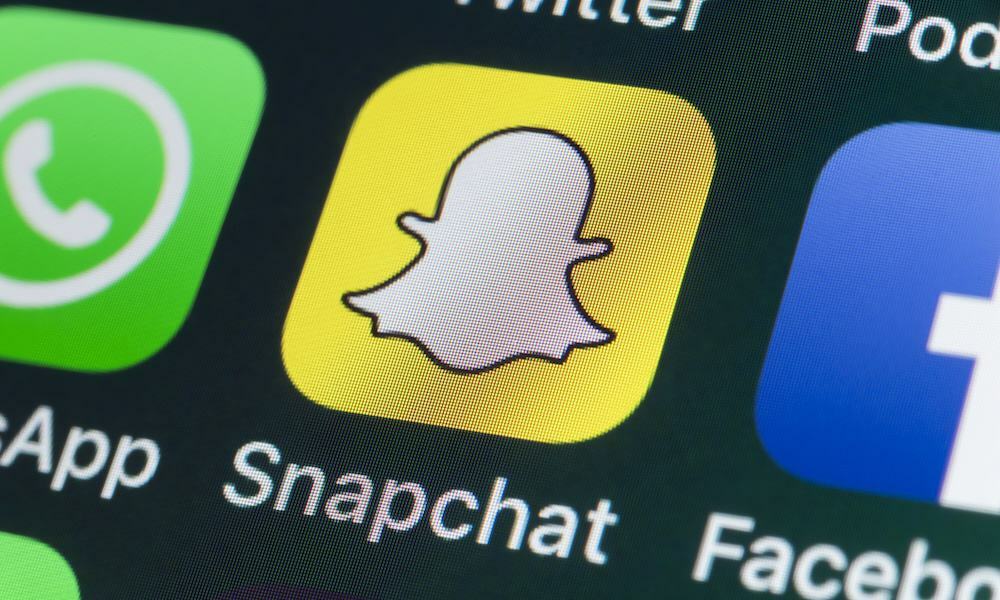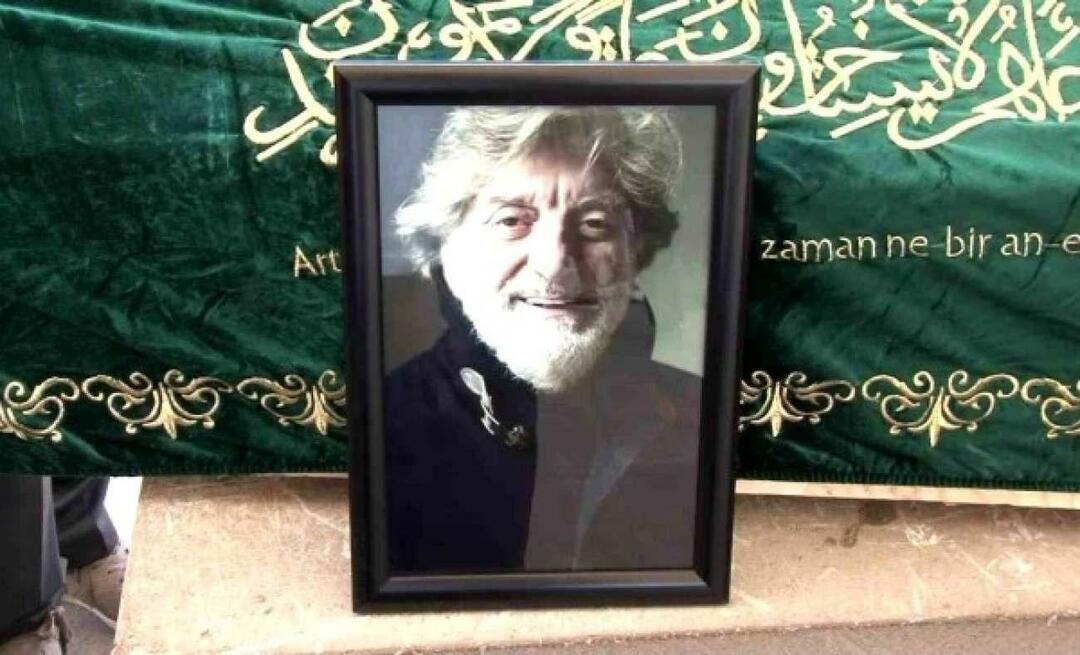Ultima actualización en
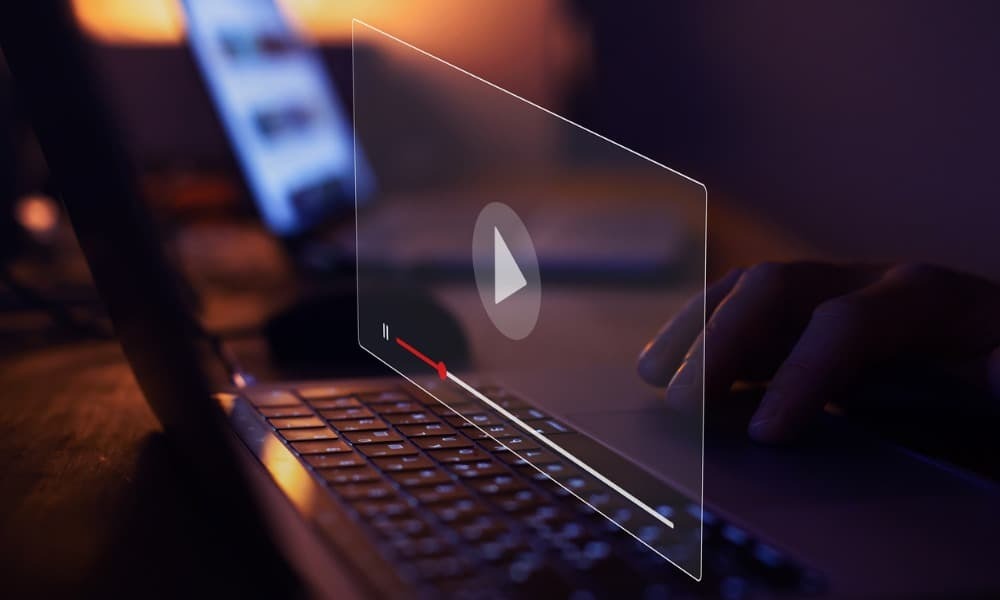
Mientras ve un video en YouTube, es posible que se pregunte cómo capturar un cuadro específico como una imagen. Aprende cómo capturar un video de YouTube en esta guía.
A todo el mundo le encanta ver vídeos en YouTube. Hay videos de cientos de miles de creadores sobre todos los temas imaginables.
Es posible que desee capturar un momento de un video, pero como una imagen, no como un video. Si ese es el caso, puede capturar uno o dos cuadros específicos de un video para una presentación de trabajo, un documento o el bien de la prosperidad. La mejor manera de hacerlo es tomando una captura de pantalla.
Hay varias formas de capturar un video de YouTube. Le mostraremos cómo hacer una captura de pantalla de un video de YouTube y obtener los mejores resultados para lo que necesita.
Cómo hacer una captura de pantalla de un video de YouTube en Windows
Una de las formas más sencillas de obtener una captura de pantalla de un video de YouTube en Windows es usar el
Luego puede continuar editando la captura de pantalla en un editor de imágenes o una herramienta de procesamiento de textos, por ejemplo.
Si bien esta opción funciona, no es ideal. Debe pausar el video en el lugar correcto, y si hay mucho movimiento en la pantalla, es una toma borrosa. Es posible que desee consultar las siguientes soluciones para capturar una captura de pantalla de un video de YouTube.
Uso de una extensión del navegador
Si es usuario de Chrome o Microsoft Edge, u otros navegadores basados en Chrome, puede usar el Captura de pantalla de YouTube extensión. La funcionalidad de la extensión le permite tomar fotos directamente desde el navegador.
Después de instalar la extensión, inicie YouTube, y encontrarás un Captura de pantalla Botón agregado a los controles nativos en la parte inferior.
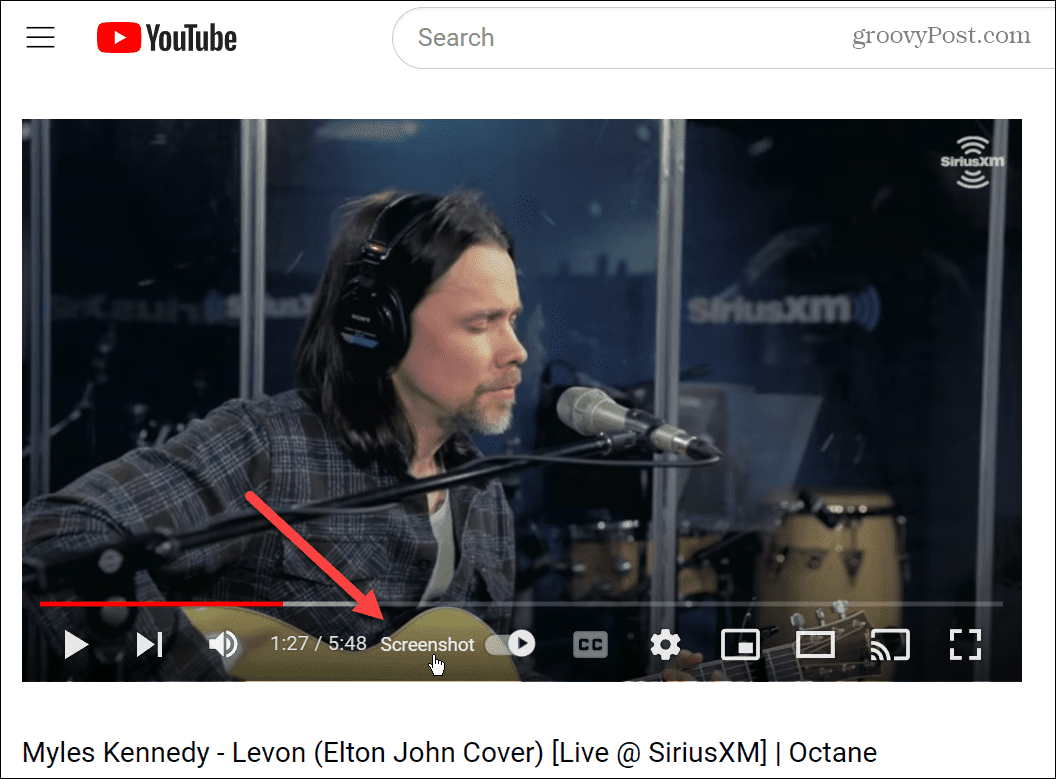
La excelente capacidad de esta extensión es hacer clic en el botón de captura de pantalla en cualquier momento mientras se reproduce el video. No necesita pausarlo primero o editar los controles de reproducción y otras superposiciones.
Toma la foto deseada y la coloca en la carpeta de descarga predeterminada de su navegador.
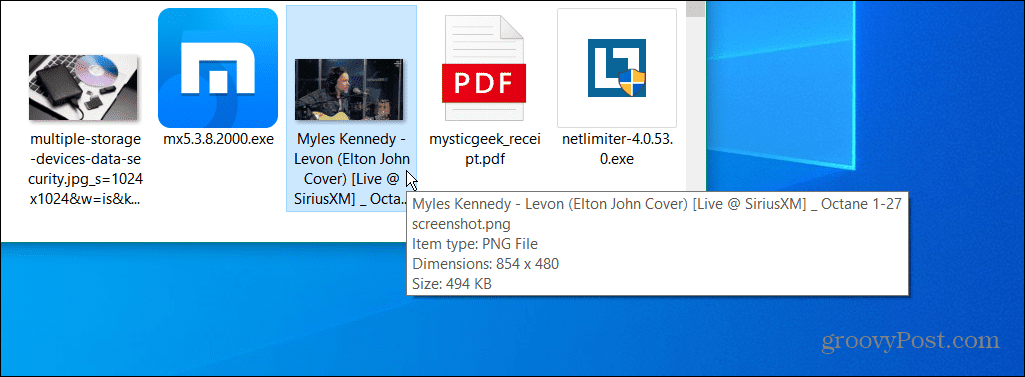
Además, si hay mucha actividad en la pantalla, no se verá borrosa, como cuando pausas el video y tomas una foto.
Use Firefox para capturar una pantalla de un video de YouTube
Firefox incluye una función de captura de pantalla nativa llamada Instantánea que le permite capturar una pantalla en una página web. No se necesita extensión. También te permite hacer una captura de pantalla de un video de YouTube. Además, no necesita preocuparse por capturar los controles de reproducción y otras superposiciones.
Para capturar un video de YouTube en Firefox:
- Inicie Firefox y navegue a YouTube.
- Haga clic derecho dos veces en el video del que desea obtener una captura de pantalla y haga clic en el Tomar instantáneas opción del menú.
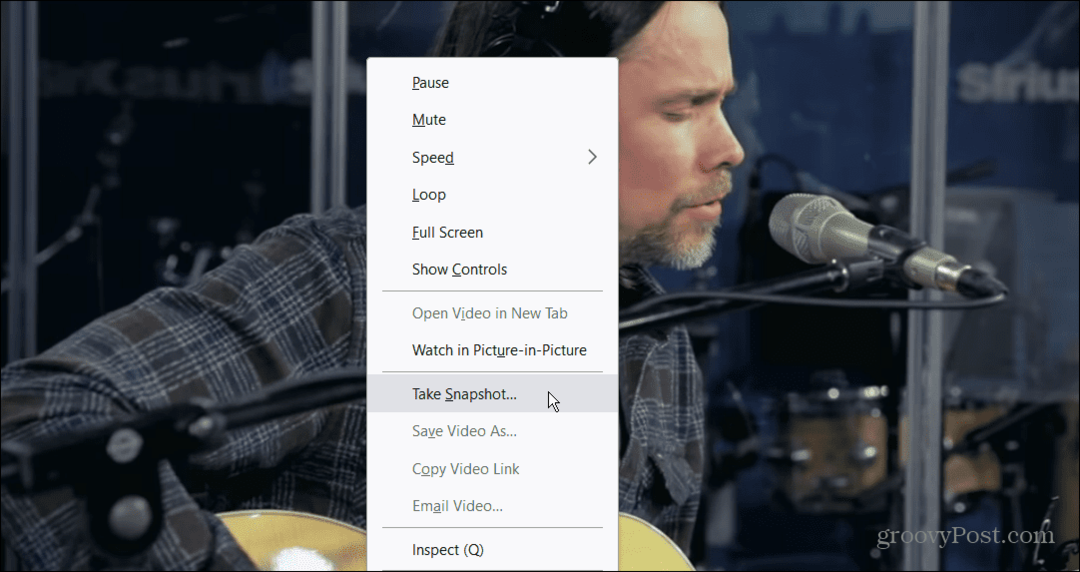
- Cuando se toma la foto, Firefox iniciará el Explorador de archivos y podrá colocar el archivo donde lo necesite. De forma predeterminada, se llamará "instantánea.jpg,” por lo que si toma varias fotos, deberá cambiar el nombre de cada una.
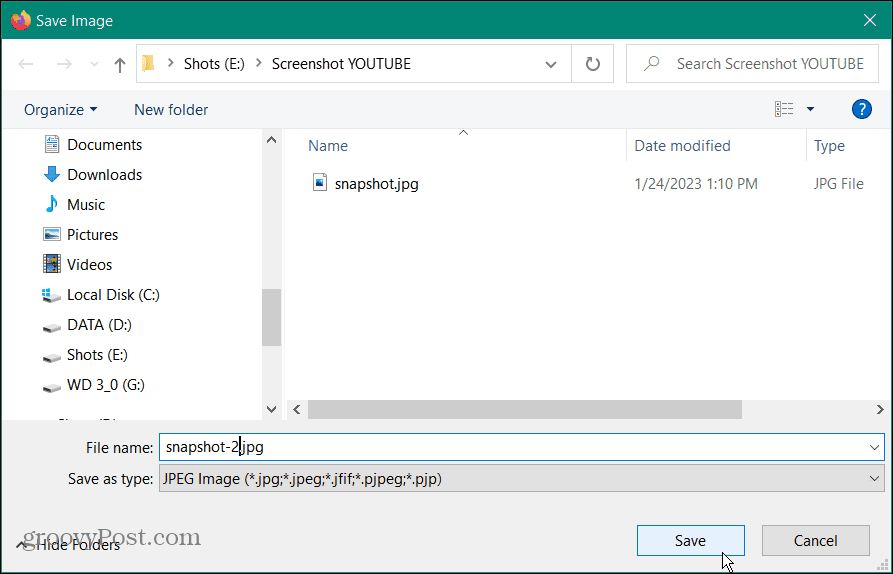
Nota: Si solo hace clic con el botón derecho en el video una vez, obtendrá las opciones de menú estándar como Repetir y Copiar URL del video. Así que asegúrese de hacer clic derecho dos veces para obtener el Instantánea opción que se muestra arriba.
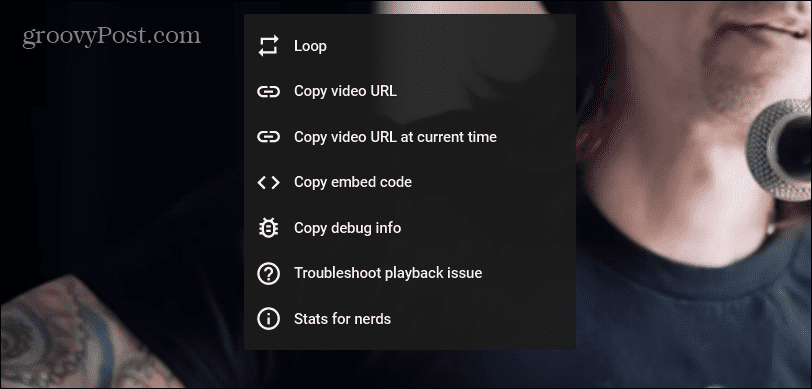
Cómo hacer una captura de pantalla de YouTube en un iPhone
Obtener una captura de pantalla de un video de YouTube en su iPhone o iPad es diferente a su computadora y requiere algunos pasos más para obtener los mejores resultados. El proceso real de tomar una captura de pantalla en un iPhone es el mismo. Sin embargo, primero querrá configurar su pantalla y YouTube.
Para capturar un video de YouTube en iPhone:
- Abre el YouTube aplicación de la Hogar pantalla.
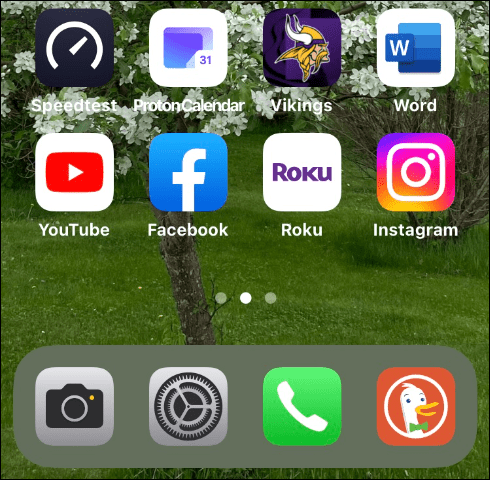
- Busque y reproduzca el video del que desea la captura de pantalla.
- Mantenga el teléfono en Modo paisaje mientras se reproduce el video.
- presione el Botón de encendido y Sube el volumen botón para tomar una captura de pantalla.

- La foto se almacenará en la aplicación Fotos para que pueda acceder a la toma en su teléfono o desde iCloud.

Nota: Si bien puede tomar una captura de pantalla de YouTube en modo vertical, el video será más pequeño e incluirá otros datos de la página, como calificaciones, descripciones y comentarios. Usar el modo horizontal y verificar que las superposiciones hayan desaparecido proporcionará los mejores resultados.
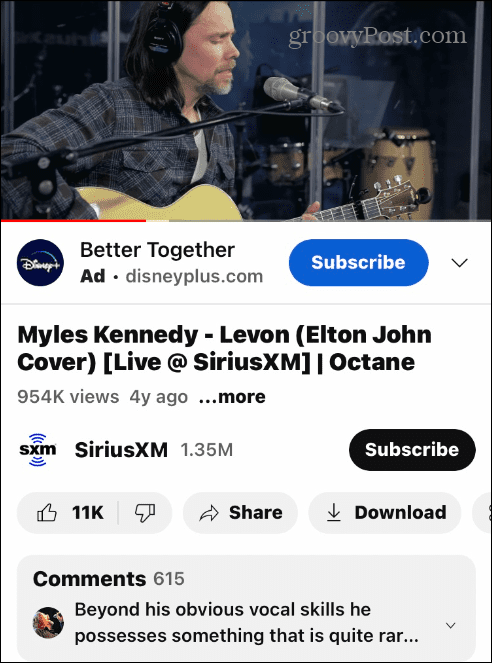
Obtener más de sus capturas de pantalla
Obtener una captura de pantalla perfecta es simple para imágenes estáticas, pero tomar una captura de pantalla de un video de YouTube es diferente. Sin embargo, una de las opciones anteriores le permitirá obtener la toma o el cuadro del video. Otra opción para los usuarios de Windows es usar el Herramienta de recorte en cambio.
También vale la pena señalar que también puede usar utilidades de terceros para las capturas de pantalla de YouTube. aplicaciones como engánchate y tiro verde también hará un buen trabajo. Sin embargo, usar la extensión de Google o Firefox produce las mejores tomas.
Para obtener más información, consulta cómo captura de pantalla en Netflix o recortar un captura de pantalla en tu Mac. Si bien Firefox tiene una utilidad de captura de pantalla nativa, es posible que no sepa que puede usar la Herramienta de captura web en Microsoft Edge para resultados similares. Por supuesto, seríamos negligentes si no mencionáramos cómo tomar una captura de pantalla en Chromebook.
Cómo encontrar su clave de producto de Windows 11
Si necesita transferir su clave de producto de Windows 11 o simplemente la necesita para realizar una instalación limpia del sistema operativo,...
Cómo borrar la memoria caché, las cookies y el historial de navegación de Google Chrome
Chrome hace un excelente trabajo al almacenar su historial de navegación, caché y cookies para optimizar el rendimiento de su navegador en línea. La suya es cómo...